Kun je abonnementen op de iPhone verbergen? [2023]
![Kun je abonnementen op de iPhone verbergen? [2023]](https://cdn.thewindowsclub.blog/wp-content/uploads/2023/11/how-to-hide-subscriptions-on-iphone-759x427-1-640x375.webp)
Apple maakt het gemakkelijk voor u om al uw abonnementen te bekijken die actief zijn op uw iPhone. en ze zijn op elk moment toegankelijk via de apps Instellingen en App Store. U kunt uw abonnementen in geen van deze apps echter handmatig verbergen . Abonnementen worden pas een jaar na de vervaldatum verborgen ; deze actie wordt automatisch door Apple uitgevoerd en kan niet door u worden uitgevoerd. De enige manier om een abonnement te verbergen is door te voorkomen dat het door een ander lid binnen Family Sharing wordt gebruikt.
Kun je je abonnementen op de iPhone verbergen?
Nee. Abonnementen die u op uw iPhone hebt gekocht, kunt u niet verbergen. Hoewel actieve abonnementen kunnen worden opgezegd via de app Instellingen en de App Store, is er geen manier om ze zelf te verbergen in de abonnementssecties.
Wat gebeurt er met abonnementen waarvoor ik me heb afgemeld?
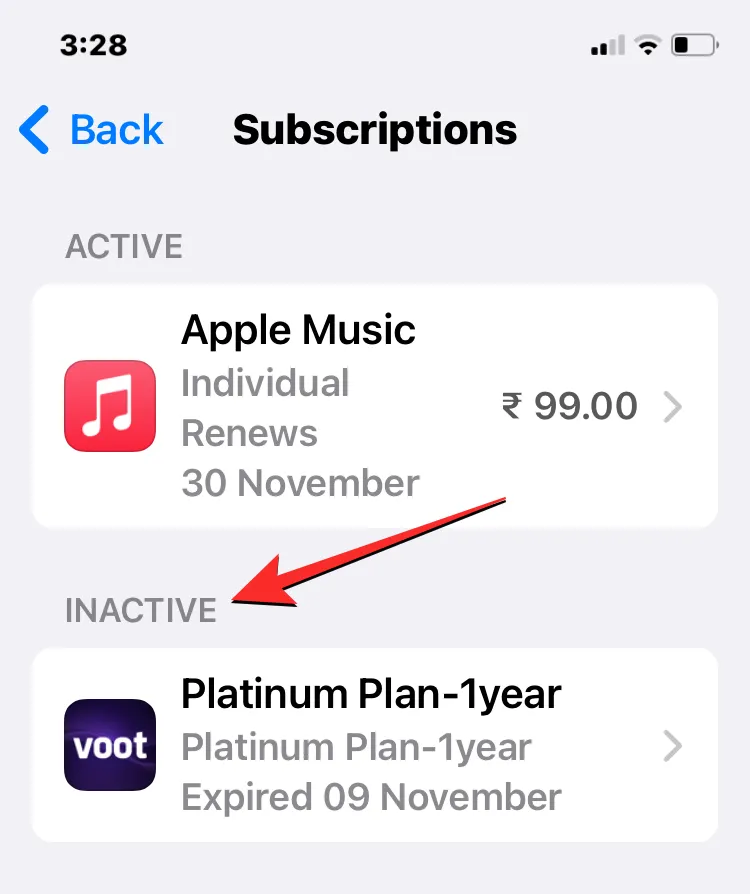
Wanneer u zich afmeldt voor een abonnement via de iOS-instellingen of de App Store, blijft dit abonnement zichtbaar onder het label ‘Inactief’ op het scherm Abonnementen. Er is geen manier om de inactieve abonnementen handmatig te verbergen via de app Instellingen of de App Store. Apple zal de inactieve abonnementen echter een jaar nadat ze zijn uitgeschreven van het scherm Abonnementen verwijderen. Het kan dus zijn dat je een heel jaar moet wachten voordat deze abonnementen automatisch verdwijnen.
Hoe u abonnementen kunt verbergen voor delen met gezinnen
Als u ‘Delen met gezin’ hebt ingeschakeld voor uw gezinsleden, kunnen zij toegang krijgen tot muziek, films, tv-programma’s, apps, boeken en abonnementen zonder ook maar één Apple ID te delen. Apple staat je echter toe abonnementen te verbergen voor je gezinsleden om te voorkomen dat ze een account of dienst gebruiken waarop je bent geabonneerd in je iCloud-account.
U kunt de app Instellingen of de App Store gebruiken om uw abonnementen te verbergen voor delen met gezinnen.
Methode 1: De app Instellingen gebruiken
Om uw abonnementen te verbergen voor delen met gezinnen, opent u de app Instellingen op uw iPhone en tikt u bovenaan op uw Apple ID-kaart .
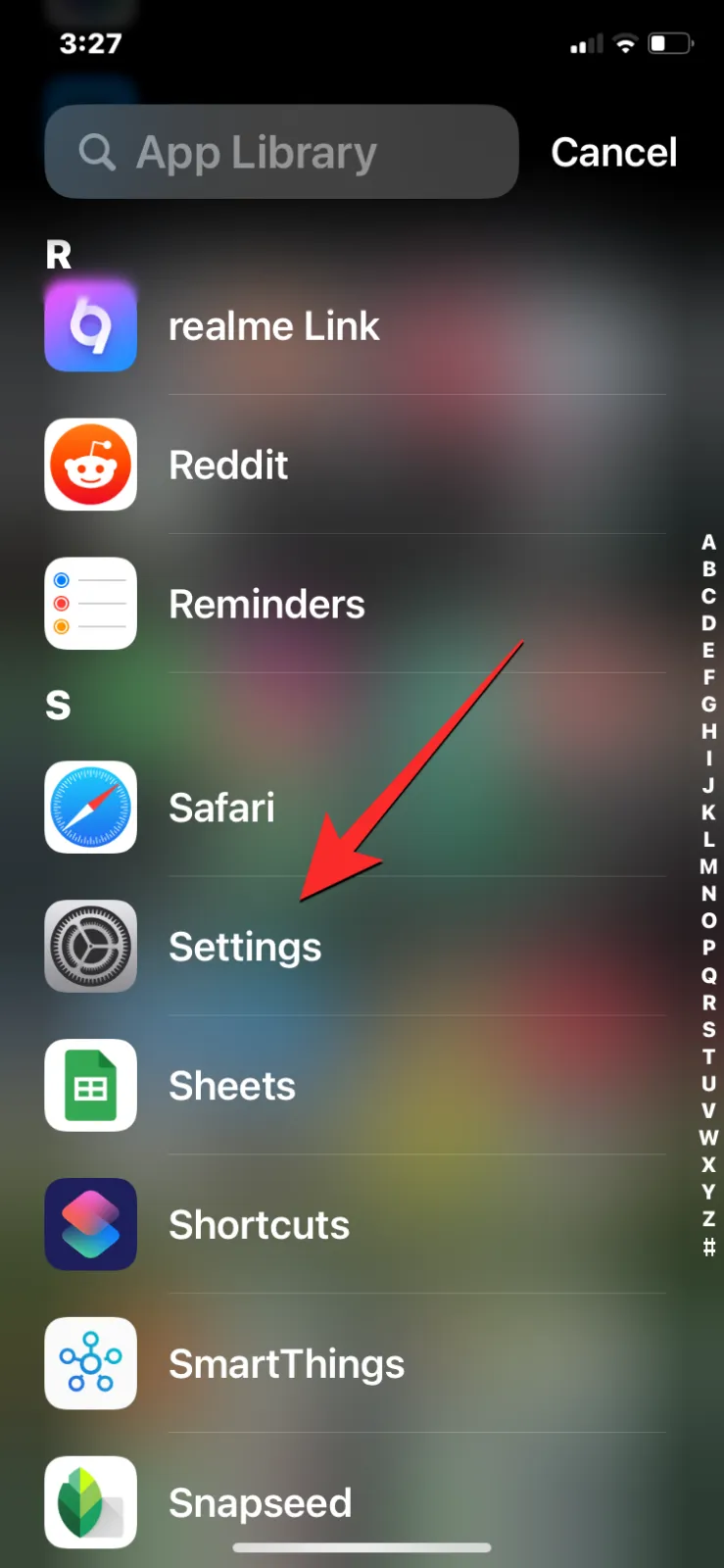
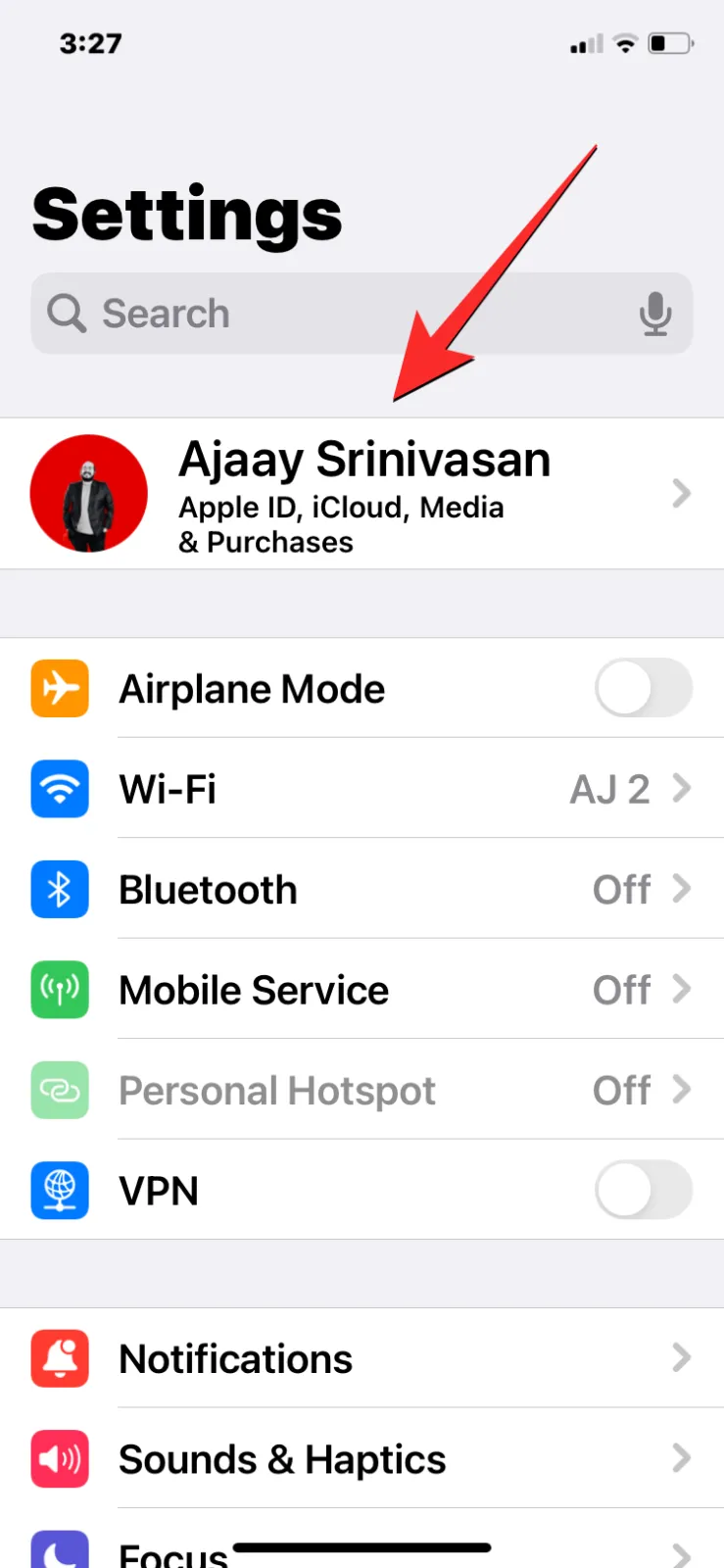
Tik in het Apple ID-scherm op Abonnementen . Blader op het volgende scherm naar beneden en schakel de schakelaar Delen met familie uit .
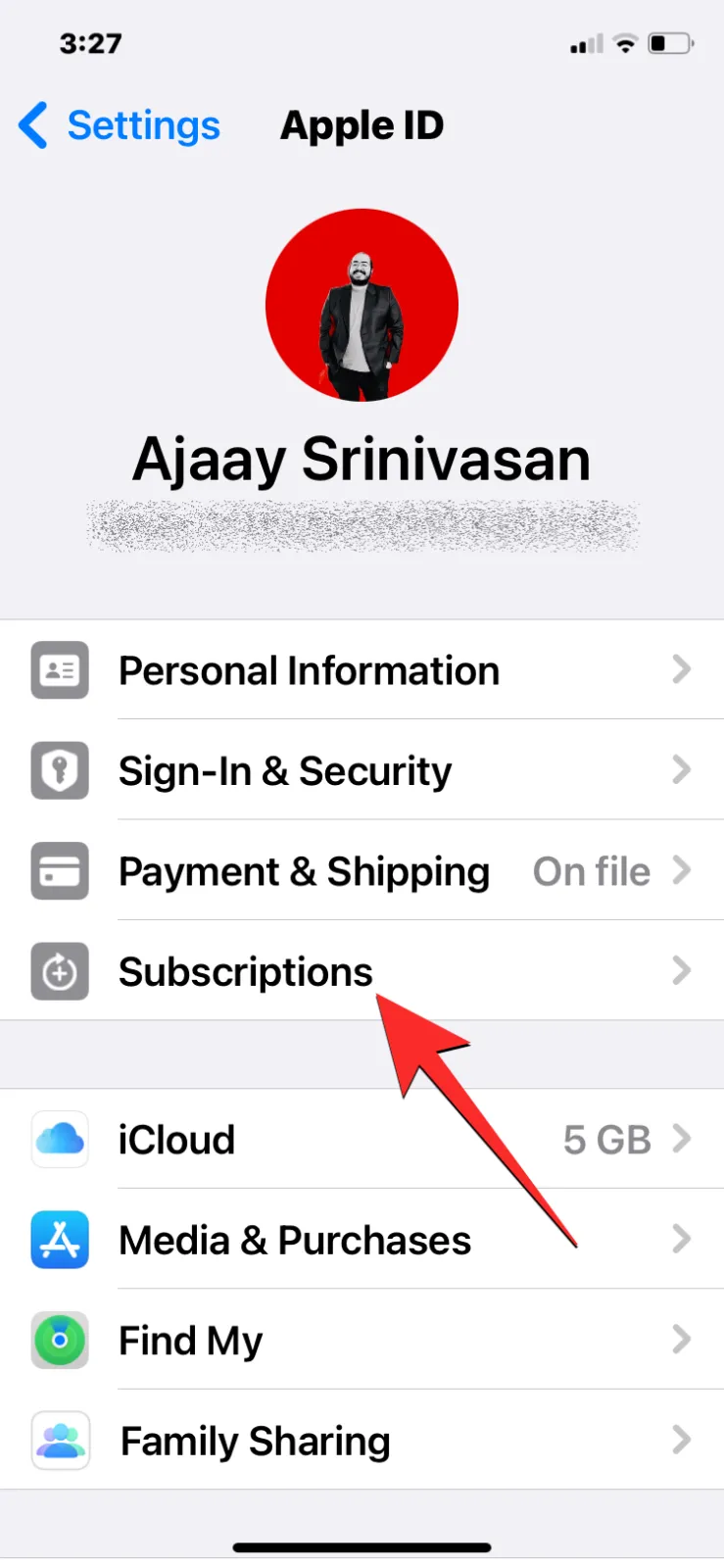
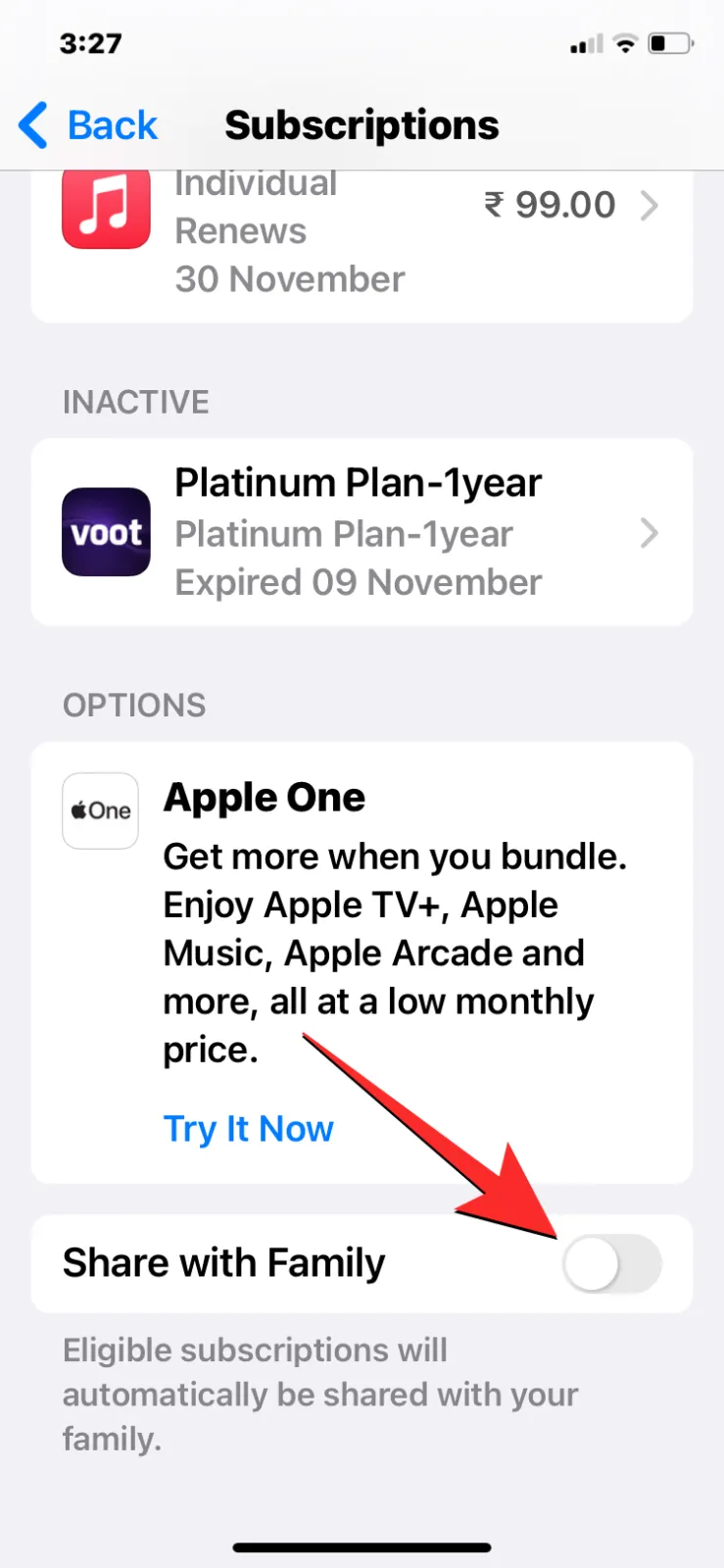
Al uw abonnementen blijven nu alleen voor u toegankelijk op uw eigen Apple-apparaten.
Methode 2: De App Store gebruiken
Om uw abonnementen te verbergen voor delen met gezinnen, opent u de App Store op uw iPhone en tikt u op uw accountfoto in de rechterbovenhoek.
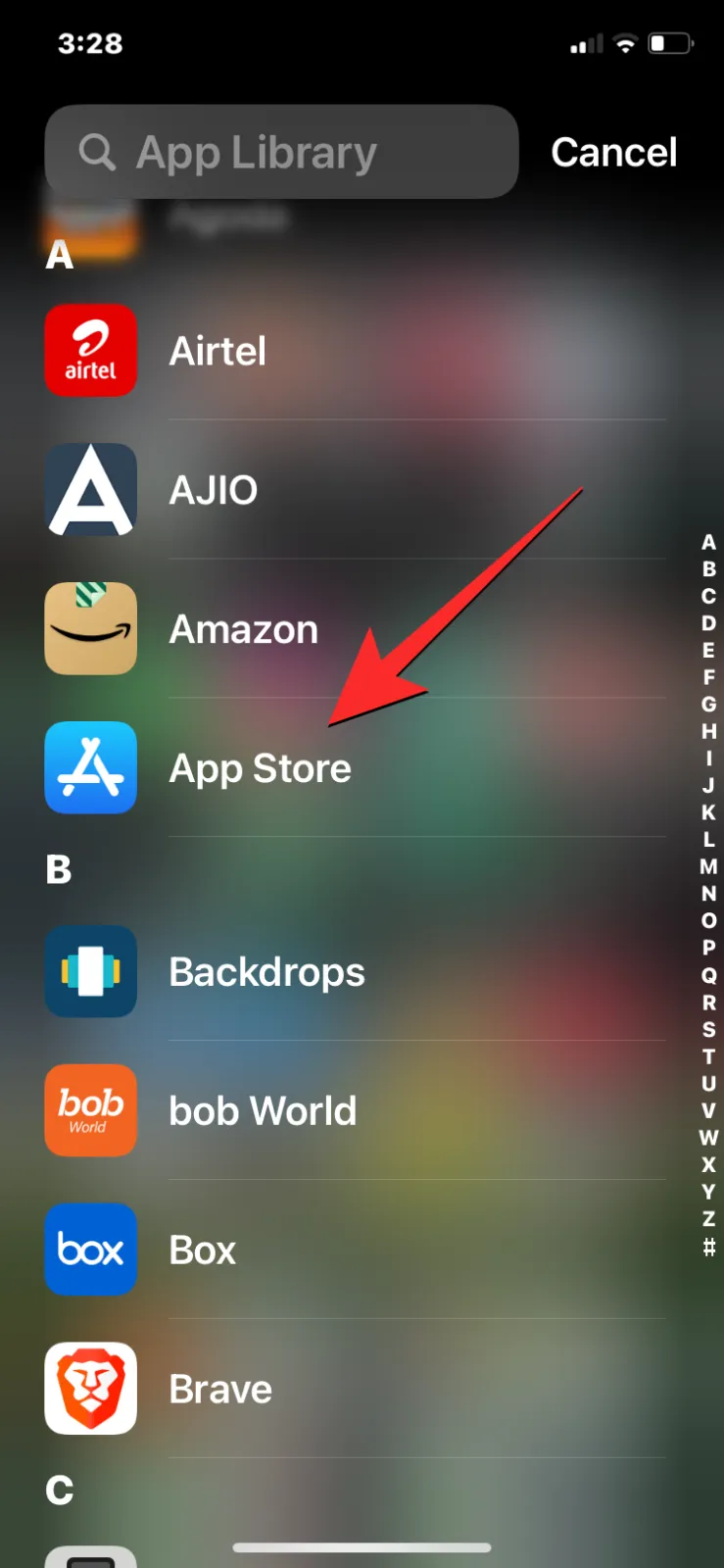
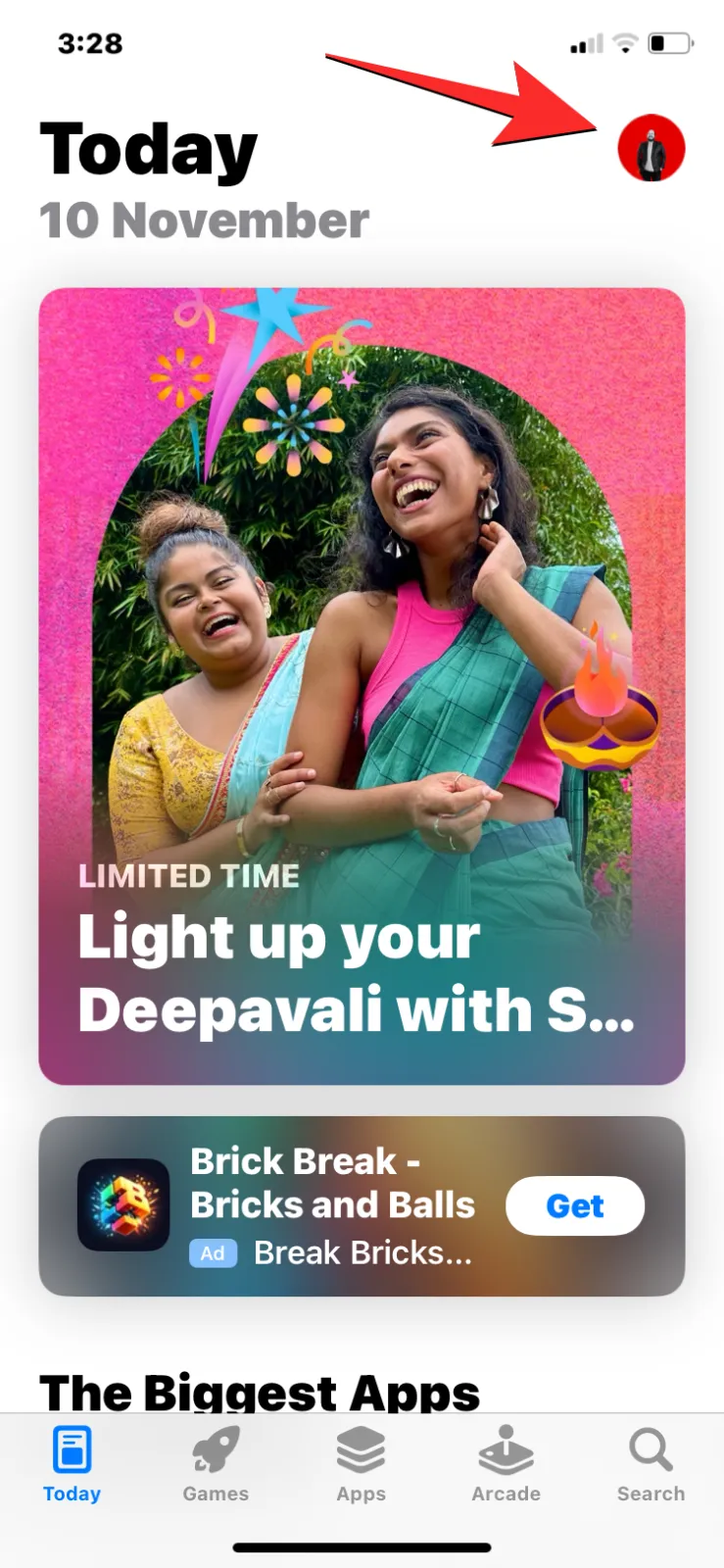
In het Account-scherm dat verschijnt, tikt u op Abonnementen . Schakel op het volgende scherm onderaan de schakelaar Delen met familie uit.
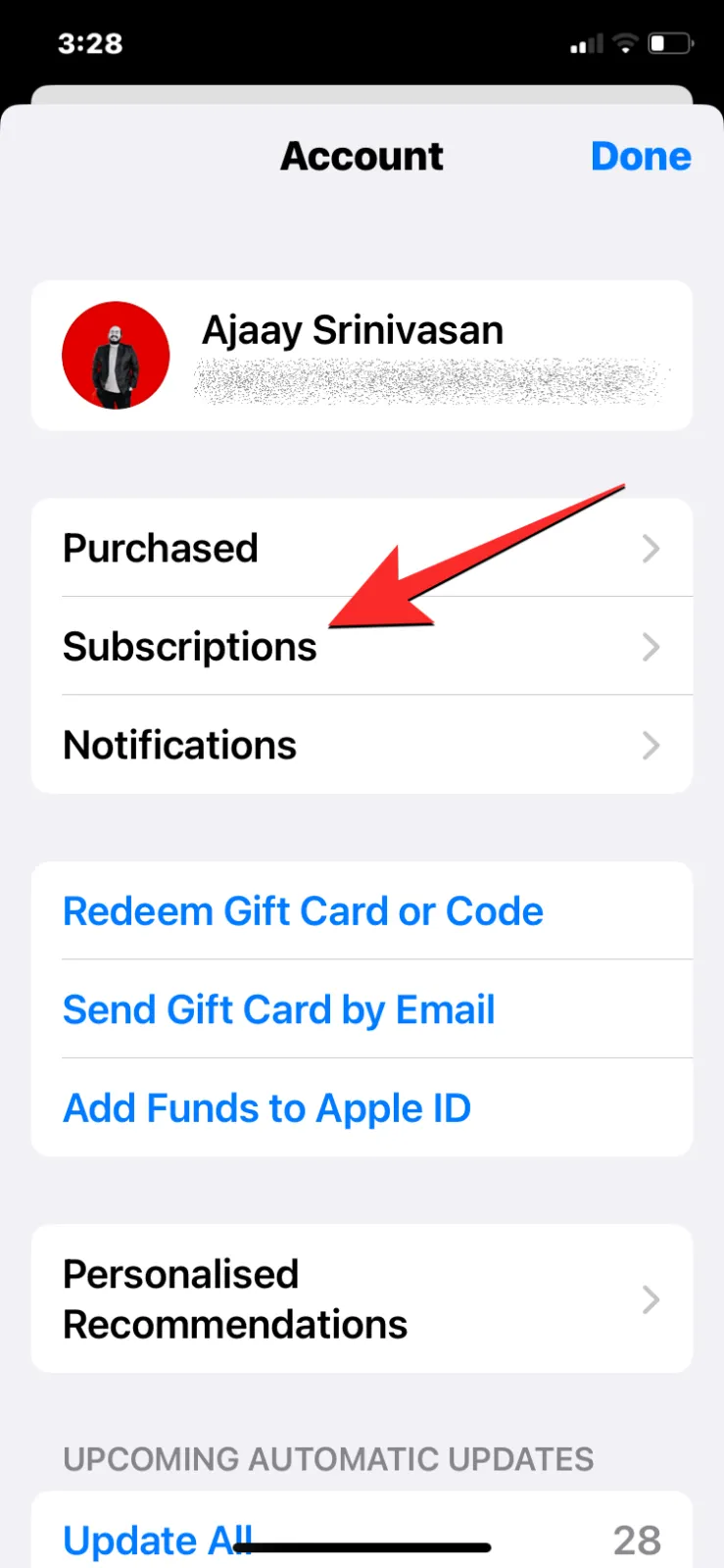
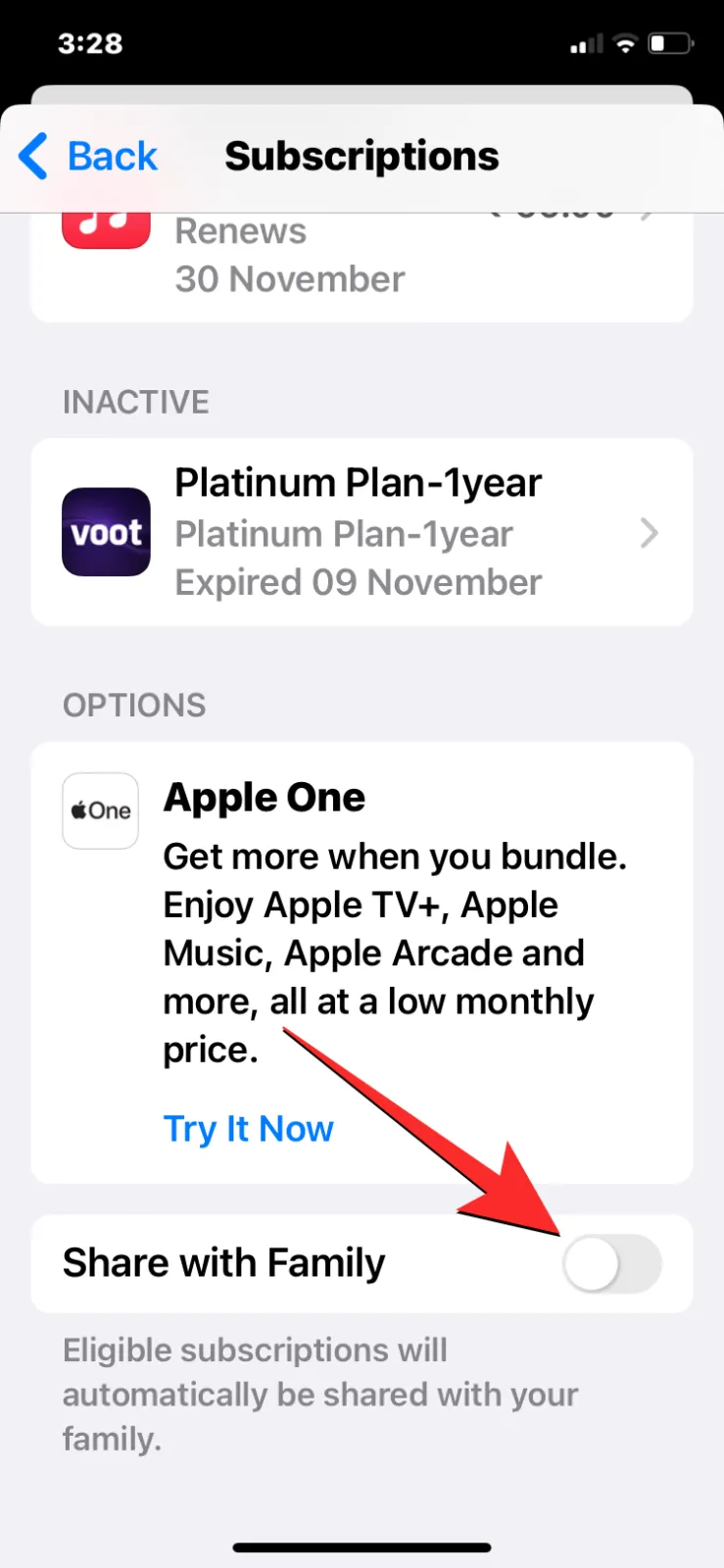
Al uw abonnementen blijven nu alleen voor u toegankelijk op uw eigen Apple-apparaten.
Dat is alles wat u moet weten over het verbergen van abonnementen op een iPhone.



Geef een reactie